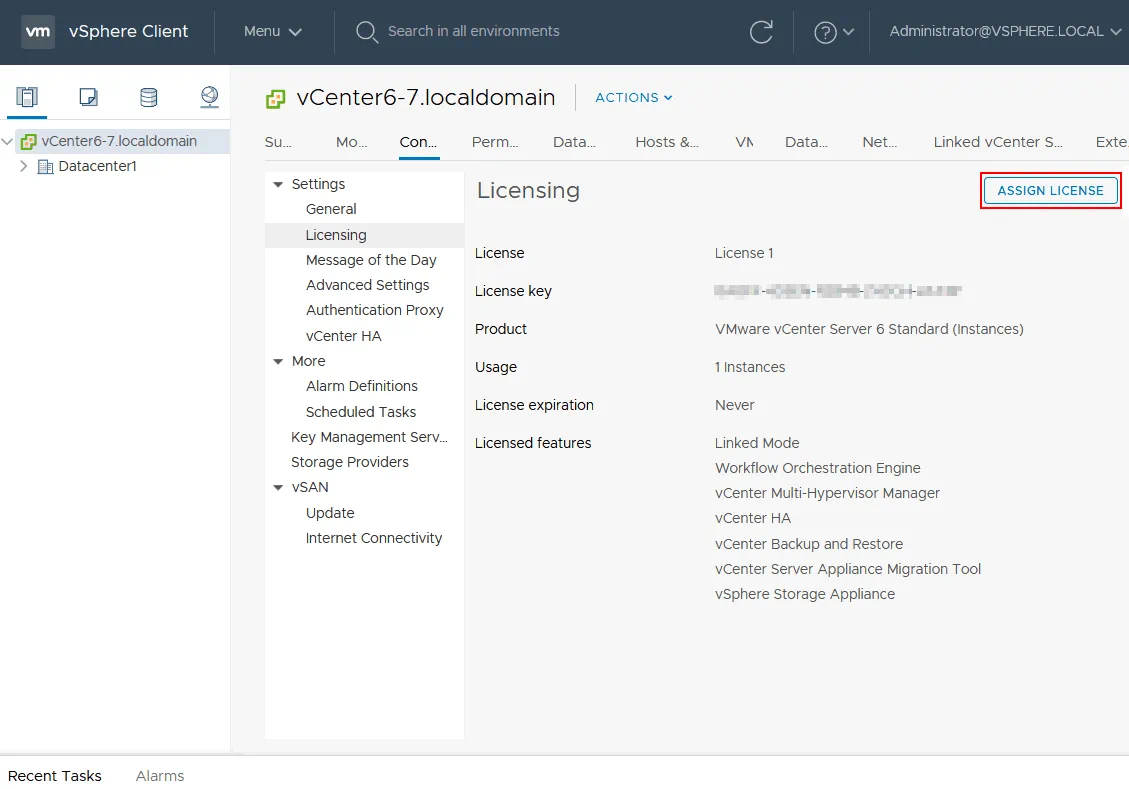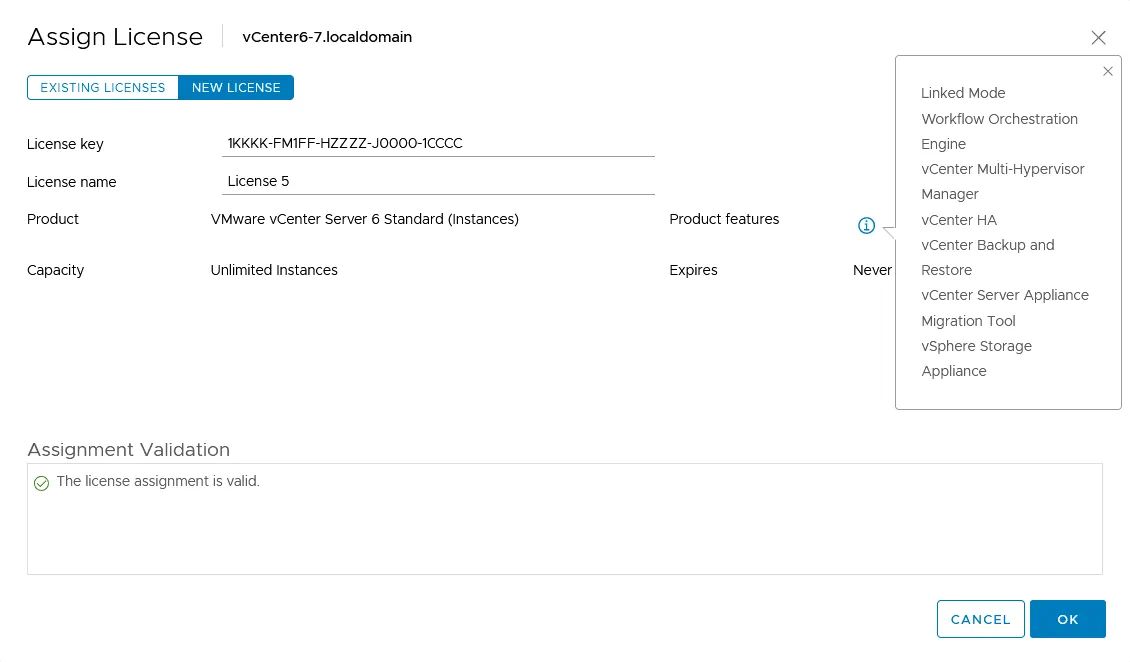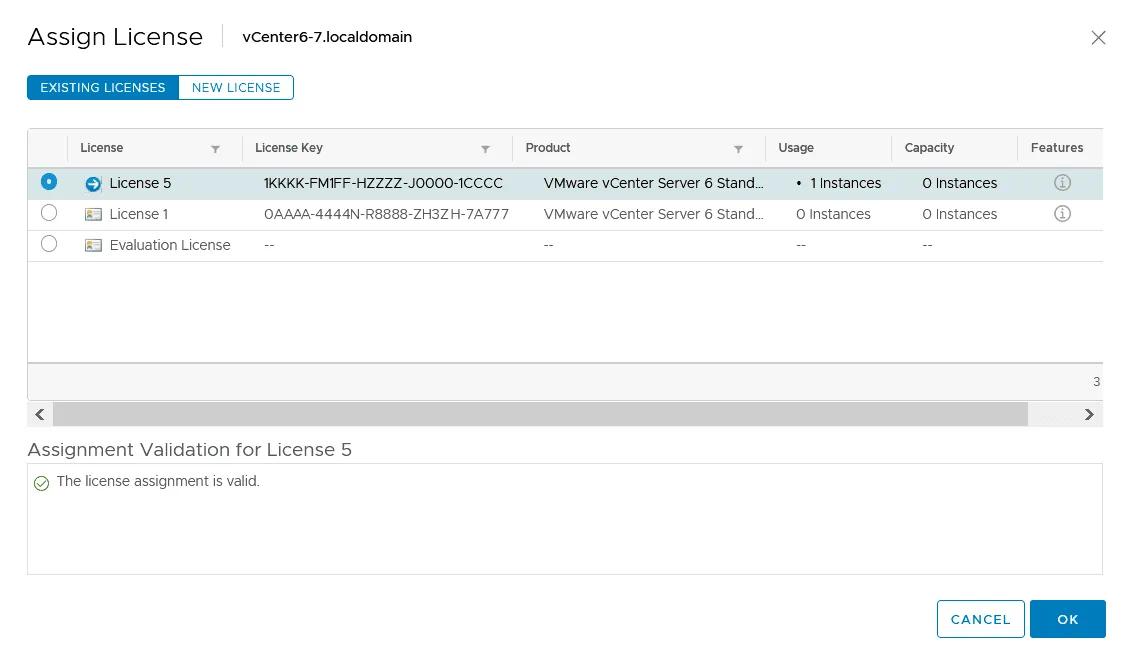VMware ist heute einer der führenden Anbieter von Virtualisierungslösungen. Die Anzahl der Kunden, die VMware vSphere nutzen, wächst täglich. Es gibt verschiedene Lizenzausgaben von VMware vSphere, und neue VMware-Benutzer sollten über sie Bescheid wissen, um die Lizenz zu wählen, die optimal für ihre Organisation und ihre Bedürfnisse ist. Dieser Blogbeitrag behandelt die VMware vCenter-Lizenzierung, um die Lizenzierungsoptionen für vCenter Server zu klären und die Unterschiede zwischen den Lizenzen zu verstehen.
Allgemeine Informationen zur vCenter Server-Lizenzierung
Im Blogbeitrag über Free ESXi, haben wir erklärt, wie man die kostenlose ESXi-Lizenz für den VMware vSphere-Hypervisor verwendet. Ja, Sie können eine kostenlose Lizenz auf einem eigenständigen ESXi-Host verwenden, jedoch mit erheblichen Einschränkungen. Diese Einschränkungen betreffen die Datensicherungsmethoden, da spezielle APIs nicht verwendet werden können. Free ESXi kann nicht vom vCenter Server verwaltet werden.
Wenn Sie kostenpflichtige Lizenzen verwenden, müssen Sie eine VMware vSphere-Lizenz erwerben, die die entsprechende Anzahl von ESXi-Hosts und eine vCenter Server-Lizenz abdeckt. Die VMware vSphere-Lizenz ermöglicht es Ihnen, den vCenter Server zur Verwaltung von vSphere-Umgebungen, einschließlich zentralisierter ESXi-Hosts, zu verwenden. VMware vCenter Server ermöglicht es Ihnen, ESXi-Hosts, virtuelle Maschinen und andere Elemente in vSphere über eine einzige Benutzeroberfläche zu verwalten. ESXi-Hosts werden mit vSphere-Lizenzen auf Basis pro Prozessor lizenziert, und vCenter wird auf Basis pro Instanz lizenziert. Die ESXi-Lizenzierung ermöglicht das Ausführen von ESXi in den folgenden Modi: Testversion, kostenlos und VMware vSphere-Lizenz der entsprechenden kostenpflichtigen Ausgabe.
VMware vCenter Lizenzierung
VMware vCenter kann im Evaluierungs- (Test-)Modus und im lizenzierten Modus betrieben werden. Der Testmodus für vSphere und vCenter beträgt 60 Tage. Während des Testzeitraums können Sie alle Funktionen in der Top-Lizenzausgabe (vSphere Enterprise Plus und vCenter Server Standard) nutzen. Wenn Sie eine Lizenz für vCenter zuweisen, können Sie innerhalb von 60 Tagen nach der Installation des vCenter Servers wieder in den Evaluierungsmodus wechseln. Die Evaluierungslizenz läuft nach 60 Tagen ab. Wenn Sie beispielsweise vCenter installieren und vCenter 30 Tage lang im Evaluierungsmodus verwenden, dann die Lizenz kaufen und zuweisen, haben Sie noch 30 Tage Zeit, in denen Sie vom lizenzierten Modus in den Evaluierungsmodus wechseln können. Wenn die Evaluierungslizenz abläuft und keine andere Lizenz vorhanden ist, werden alle zu vCenter hinzugefügten ESXi-Hosts von vCenter getrennt. Wenn Sie nach Ablauf der Evaluierungslizenz eine vCenter Server-Lizenz zuweisen, werden die zuvor zu vCenter hinzugefügten ESXi-Hosts automatisch wieder mit dem vCenter Server verbunden.
A license key provided for VMware vSphere and VMware vCenter Server is a 25-character alphanumeric string that is not tied to hardware. A license key contains encrypted information about the product edition and doesn’t contain any server-specific information. If you have a vCenter Server, it is recommended that you assign vSphere licenses for ESXi hosts from the web interface of vCenter. VMware vSphere licenses and vCenter licenses have no time limitation on using the appropriate VMware products. There’s no limit on the number of running VMs.
VMware vCenter Server Editionen
Es gibt drei Editionen von VMware vCenter 7.0, abhängig von der verwendeten Lizenz: vCenter Server für Essentials, vCenter Server Foundation und vCenter Server Standard. Lassen Sie uns jede Edition genauer erkunden.
vCenter Server für Essentials unterstützt bis zu 3 ESXi-Hosts mit vSphere Essentials und Essential Plus Lizenzen. Diese Edition ist für Organisationen gedacht, die kleine virtuelle Umgebungen haben, und ist eine gute Lösung für kleine und mittlere Unternehmen. Diese vCenter-Lizenz ist in den VMware vSphere Essential und Essential Plus Kits enthalten (die All-in-One-Lösungen sind), im Gegensatz zu vSphere Standard- und vSphere Enterprise-Lizenzen. VMware vMotion und vSphere High Availability sind nicht verfügbar bei vSphere Essential. Sie können Datacenters und Cluster erstellen, aber VMs können nur im ausgeschalteten Zustand migriert werden (keine Live-Migration). Wenn Sie vSphere Essential Plus und vCenter Server für Essentials verwenden, stehen VM-Live-Migration mit vMotion und High Availability zur Verfügung.
vCenter Server Foundation verwaltet bis zu 4 ESXi-Hosts mit vSphere Standard, vSphere Enterprise Plus und VMware vCloud Suite Lizenzen. vCenter Server Foundation wird als separate Lizenz auf Einzelinstanzbasis verkauft. Es gibt kein vRealize Orchestrator, keine vCenter Server High Availability, kein Enhanced Linked Mode oder kein vCenter Server Migration Tool. VMware vCenter Server Foundation ist hauptsächlich für kleinere Umgebungen gedacht.
vCenter Server Standard unterstützt eine unbegrenzte Anzahl von ESXi-Hosts, die mit vSphere Standard, vSphere Enterprise Plus und vCloud Suite-Lizenzen lizenziert sind. Die VMware vCenter Server Standard-Lizenz enthält alle verfügbaren vCenter-Funktionen. Dies ist die Top-Edition von vCenter. Sie können vRealize Orchestrator verwenden, um Schlüsselaufgaben zu automatisieren, vCenter Server High Availability, Enhanced Linked Mode und das vCenter Server Migration Tool. Die VMware vCenter Server Standard-Lizenz wird separat von der VMware vSphere-Lizenz verkauft (auf Basis pro Instanz).
Kunden können jederzeit eine vorhandene Lizenz von vSphere und vCenter auf eine höhere Edition aktualisieren. Im Falle eines Upgrades wird ein neuer Lizenzschlüssel ausgestellt, und der alte (ursprüngliche) Schlüssel wird deaktiviert. Sie sollten die vorhandene Lizenz durch eine neue ersetzen. Wenn Sie vCenter Server auf eine neuere Version aktualisieren, die mit derselben Nummer beginnt, wird Ihre Lizenz beibehalten, und vCenter funktioniert weiterhin mit der zugewiesenen Lizenz (zum Beispiel, wenn Sie vCenter 6.0 auf 6.7 aktualisieren). Wenn Sie vCenter auf eine Hauptversion aktualisieren, die mit einer anderen Nummer beginnt, startet der Evaluierungsmodus neu, und Sie müssen eine neue Lizenz zuweisen (zum Beispiel, wenn Sie vCenter 6.7 auf vCenter 7.0 aktualisieren). Beachten Sie, dass VMware vCenter 7.0 ESXi 7.0, ESXi 6.5 und ESXi 6.7-Hosts verwalten kann, aber nicht ESXi 6.0 oder frühere Versionen. VMware vCenter 6.7 kann keine ESXi 7.0-Hosts verwalten.
Wie man eine Lizenz für vCenter zuweist
Schauen wir uns an, wie man eine VMware-Serverlizenz für vCenter zuweist. Der Workflow zur Zuweisung einer Lizenz für vCenter 6.7 und vCenter 7.0 ist ähnlich. Sie sollten eine vCenter-Lizenz zuweisen, bevor die Testphase abläuft.
Öffnen Sie einen Webbrowser und öffnen Sie den VMware vSphere Client, indem Sie die IP-Adresse Ihres vCenter-Servers eingeben. Melden Sie sich als Administrator oder als anderer Benutzer an, der das Global.Licenses-Privileg hat.
Gehen Sie zum Konfigurations-Tab und klicken Sie im Einstellungen-Bereich auf Lizenzierung, um die Lizenzierung des vCenter-Servers zu konfigurieren.
Auf der Lizenzierung-Seite sehen Sie die aktuelle Lizenz, die Ihrem vCenter zugewiesen ist, wie zum Beispiel eine Evaluierungslizenz oder eine andere Lizenz. Sie können auch Informationen über das Produkt, die Anzahl der verwendeten Instanzen, das Lizenzablaufdatum und lizenzierte Funktionen einsehen.
Um eine Lizenz zuzuweisen, klicken Sie auf die LIZENZ ZUWEISEN-Schaltfläche.
A new window opens in the web interface of VMware vSphere Client.
Um eine neue Lizenz hinzuzufügen, klicken Sie auf NEUE LIZENZ, geben Sie Ihren Lizenzschlüssel ein und definieren Sie einen benutzerdefinierten Lizenznamen für mehr Bequemlichkeit. Der Lizenzname wird in der Liste der verfügbaren Lizenzen im vCenter angezeigt. Auf dem untenstehenden Screenshot sehen Sie, dass wir einen Lizenzschlüssel für VMware vCenter Server 6 Standard (Instanzen) eingegeben haben. Klicken Sie auf das (i)-Symbol, um die Funktionen anzuzeigen, die für Ihre Lizenz verfügbar sind. Wenn die Lizenz gültig ist, sehen Sie die entsprechende Meldung im Zuweisungsvalidierung-Abschnitt am unteren Rand des Fensters. Klicken Sie auf OK, um die Einstellungen zu speichern.
Sie können jetzt zum Tab Existierende Lizenzen gehen und überprüfen, ob Ihre Lizenz zugewiesen wurde. Auf dieser Seite können Sie alle Lizenzen sehen, die Sie vorher zu Ihrem vCenter Server hinzugefügt haben. In unserem Beispiel sind 60 Tage seit der Installation des vCenter vergangen, und die Evaluierungslizenz ist inaktiv. Sie können eine beliebige verfügbare Lizenz in dieser Liste auswählen, dann auf OK klicken, um diese Lizenz anzuwenden, die Einstellungen speichern und das Fenster Lizenz zuweisen schließen.
Fazit
Dieser Blogbeitrag hat die Lizenzierung von VMware vCenter Server behandelt, um zu verstehen, wie vCenter lizenziert ist und die Unterschiede zwischen den vCenter-Editionen zu verstehen. Organisationen mit kleinen virtuellen Umgebungen könnten sich für vCenter Server Essentials oder vCenter Server Foundation entscheiden. Organisationen mit großen virtuellen Umgebungen, einschließlich einer großen Anzahl von ESXi-Hosts mit höheren Anforderungen wie Clustering, Hochverfügbarkeit, Fehlertoleranz und Live-Migration, sollten die VMware vCenter Server Standardlizenz in Betracht ziehen, die alle verfügbaren Funktionen enthält.
Selbst wenn Ihre VMs in einem Hochverfügbarkeitscluster ausgeführt werden, müssen Sie daran denken, Ihre VMs zu schützen und Backups von ihnen zu erstellen. NAKIVO Backup & Replication ist eine universelle Datensicherungslösung, die VMware vSphere 7.0 unterstützt und Funktionen bietet, die speziell zur Verbesserung der Backup-Performance und Vereinfachung der Datenverwaltung für VMware vSphere-VMs entwickelt wurden. Neben VMware vSphere unterstützt die Lösung auch den Datenschutz für andere virtuelle, Cloud-, physische und SaaS-Plattformen.
Source:
https://www.nakivo.com/blog/vmware-vcenter-server-licensing-options/